Utilizarea opțiunilor Power BI este destul de simplă
- Power BI, un instrument puternic de vizualizare a datelor, oferă diverse opțiuni de vizualizare pentru a vă aduce datele la viață.
- Când lucrați cu date geografice, harta și imaginile hărții complete sunt deosebit de utile.
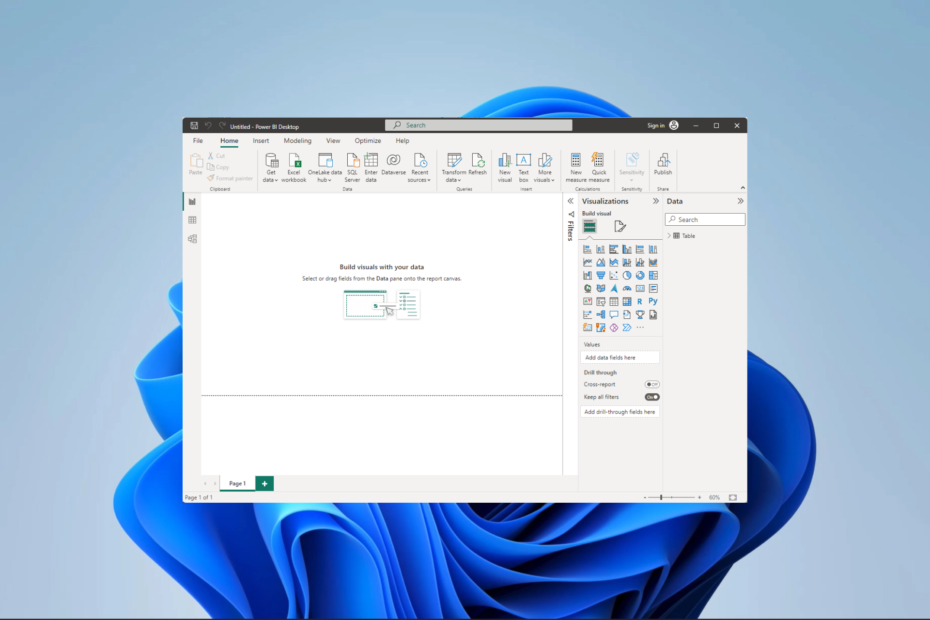
XINSTALAȚI FÂND CLIC PE DESCARCARE FIȘIER
- Descărcați Fortect și instalați-l pe computerul dvs.
- Începeți procesul de scanare al instrumentului pentru a căuta fișiere corupte care sunt sursa problemei tale.
- Faceți clic dreapta pe Începeți reparația astfel încât instrumentul ar putea porni algoritmul de reparare.
- Fortect a fost descărcat de 0 cititorii luna aceasta.
Power BI este o platformă de analiză a datelor și business intelligence dezvoltată de Microsoft. Dacă harta și elementele vizuale complete ale hărții nu sunt activate pe Power BI, este posibil să nu optimizați utilizarea acesteia. Deci, în acest ghid, vă arătăm cum să activați această funcție.
De asemenea, puteți consulta și celălalt articol al nostru, dacă aveți probleme la lansarea Power BI.
Care este diferența dintre o hartă și o hartă plină?
| Hartă în Power BI | Hartă completată în Power BI |
| Afișează locațiile geografice ca contururi sau granițe. | Afișează regiunile geografice ca poligoane sau forme solide. |
| Utilizează umbrirea sau culorile pentru a identifica datele asociate cu anumite regiuni. | Umple formele cu modele sau culori pe baza valorilor datelor. |
| Oferă o imagine de ansamblu asupra distribuției datelor pe toată harta. | Oferă o reprezentare mai precisă a datelor în fiecare locație. |
| Reprezintă datele la un nivel superior de agregare (de exemplu, țări, state, orașe). | Va afișa datele mai detaliat (de exemplu, coduri poștale, cartiere). |
| Oferă interactivitate prin opțiuni de detaliere și sfaturi cu instrumente. | Oferă interactivitate cu puncte de date individuale sau poligoane din fiecare regiune. |
Poţi descărcați Power BI și bucurați-vă de elemente interactive atât pentru afișarea hărților, cât și a hărților pline. Cu toate acestea, cantitatea de informații și interacțiunea poate diferi. Decizia dintre ele se bazează pe nevoile și obiectivele specifice ale analizei datelor dvs.
Cum activez imaginile cu hărți și hărți în Power BI?
1. Utilizarea opțiunilor Power BI
- Apasă pe Fişier meniul din stânga sus.
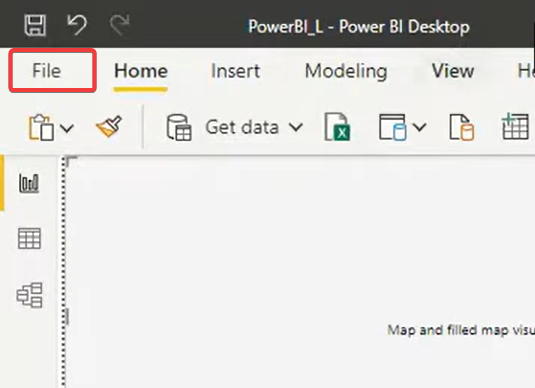
- Clic Opțiuni și setări, apoi selectați Opțiuni.
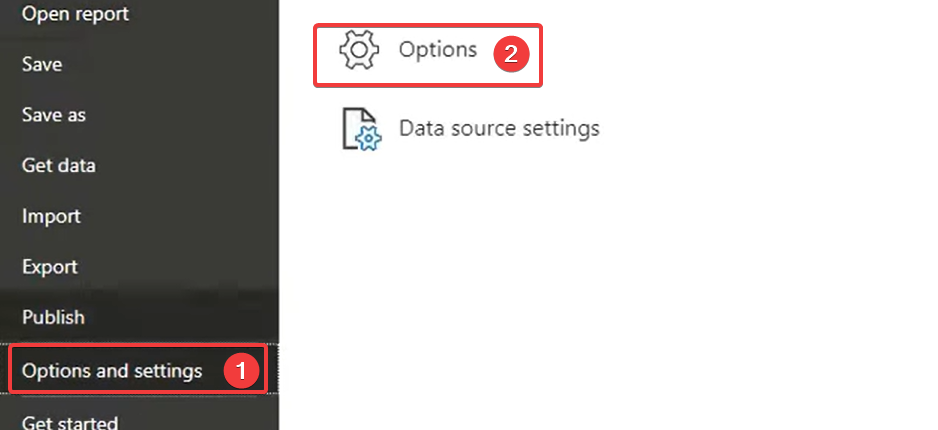
- În sfârșit, faceți clic Securitate în panoul din stânga ferestrelor pop, apoi verificați Utilizați imaginile Hartă și Hărți completate pe dreapta.
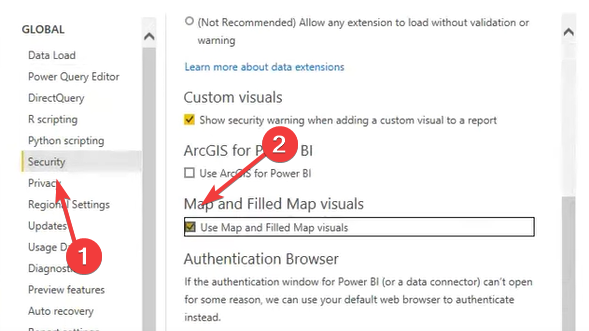
2. Folosind portalul Power BI
- Conectați-vă la portalul Power BI.
- Faceți clic pe cele trei puncte din apropierea fotografiei dvs. de profil și navigați Setări, Portal de administrare.
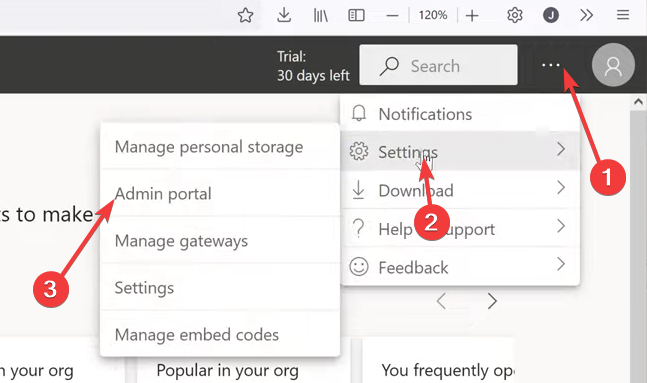
- Derulați în jos la Setare de integrare, extinde Hartă și hărți complete, și activează-l.
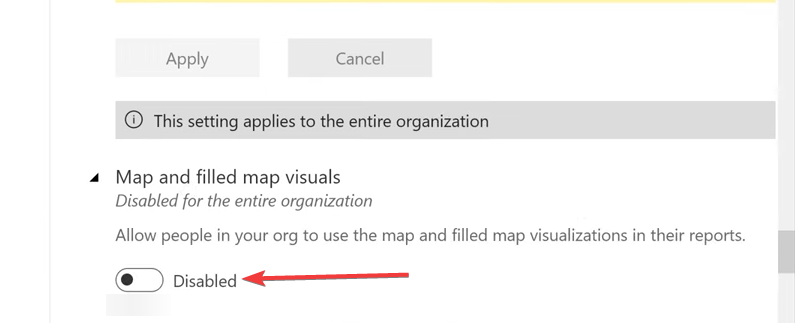
- În cele din urmă, redeschideți fișierul Power BI și ar trebui să puteți utiliza harta și imaginile hărți complete.
- Eroare 0x80040e4e: OLE DB sau ODBC [Excepție de la HRESULT]
- Cum să eliminați săgeata de sortare din Power BI [pas cu pas]
După cum puteți vedea, dacă imaginile Hartă și Hărți completate nu sunt activate pe Power BI, activarea acesteia este foarte simplă. Veți folosi aceiași pași dacă trebuie să dezactivați funcția.
Te întrebi dacă poți utilizați Power BI gratuit? Avem un ghid detaliat pentru a vă pune pe drum.
În cele din urmă, spuneți-ne dacă ați avut succes cu metodele discutate în acest ghid cuprinzător.
Încă mai întâmpinați probleme?
SPONSORIZAT
Dacă sugestiile de mai sus nu ți-au rezolvat problema, computerul poate întâmpina probleme mai grave cu Windows. Vă sugerăm să alegeți o soluție all-in-one, cum ar fi Fortect pentru a rezolva problemele eficient. După instalare, faceți clic pe butonul Vizualizați&Remediați butonul și apoi apăsați Începeți reparația.


![Eroare 0x80040e4e: OLE DB sau ODBC [Excepție de la HRESULT]](/f/83060be8c86914b3cb91920d0e68d816.jpg?width=300&height=460)